某些系統日誌文件無緣無故佔用了太多磁盤空間 你的 Mac 運行緩慢. 因此,作為 Mac 用戶,必須了解 如何在 Mac 上刪除日誌文件. 當您干擾系統文件時,您的設備可能會出現系統錯誤,這可能會干擾 Mac 設備的正常運行。 您準備好完成調試過程了嗎? 因此,您需要安全可靠的方法來刪除 Mac 上的日誌文件。
本文介紹了您需要嘗試和探索並充分利用應用程序的三種方法。 我們將看看命令行為什麼是直截了當的,但前提是您知道語法。 我們還查看了刪除系統文件的手動方法。 最後,我們將探討使用軟件簡化流程的自動化方式。 繼續閱讀並了解這些方法的詳細信息。 在本文的最後,您將能夠有兩個選項來管理和刪除日誌文件。
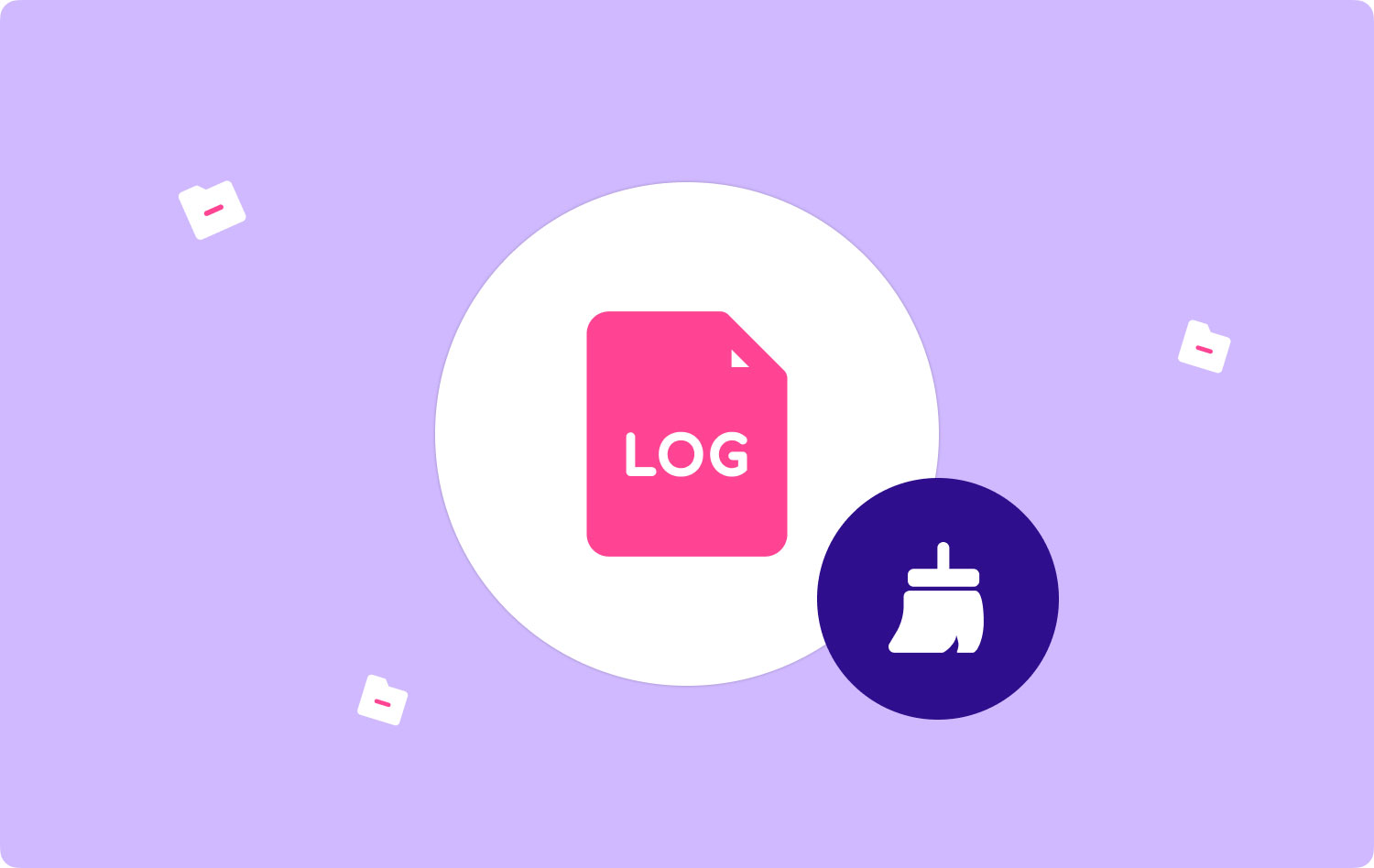
第 1 部分:如何找到日誌文件第 2 部分:如何使用 Finder 在 Mac 上刪除日誌文件第 3 部分:如何使用 Mac Cleaner 在 Mac 上刪除日誌文件結論
第 1 部分:如何找到日誌文件
雖然自動應用程序會知道如何定位文件並僅將它們以預覽列表的形式帶到界面的前端,但了解它們在系統中的位置是必不可少的; 這會派上用場,尤其是當您對硬盤進行分區以便將它們放置在使用標準導航功能無法訪問的安全位置時。
如果您知道該站點,您可以自由選擇最好和最可靠的方法,也可以了解如何在 mac 上刪除日誌文件。 這是嘗試找到它們的簡單過程。
- 造訪 發現者 在 Mac 上輸入 /Library/Logs 或 var/Log 文件夾

所有日誌文件的列表將以列表形式提供,便於選擇。 您現在知道日誌文件所在的位置,甚至可以進行預覽,這樣當您重新處理它們時,您就可以確定不小心遇到它們時該怎麼做。
第 2 部分:如何使用 Finder 在 Mac 上刪除日誌文件
這是手動刪除日誌文件的方法,只要您知道它們的存儲位置,這是最好和最可靠的方法。 但是,您還需要根據文件擴展名了解文件; 否則,您最終可能會刪除系統文件,這可能會導致您調試設備以進行更新。 這是了解如何使用手動選項在 Mac 上刪除日誌文件的簡單方法。
- 在您的 Mac 設備上,查找 發現者 並點擊 Go 並進入 庫/日誌或 /var/log/Finder
- 選擇擴展名附帶的所有文件或單擊 命令+退格
- 重新啟動 Mac 設備集成設備上的新功能
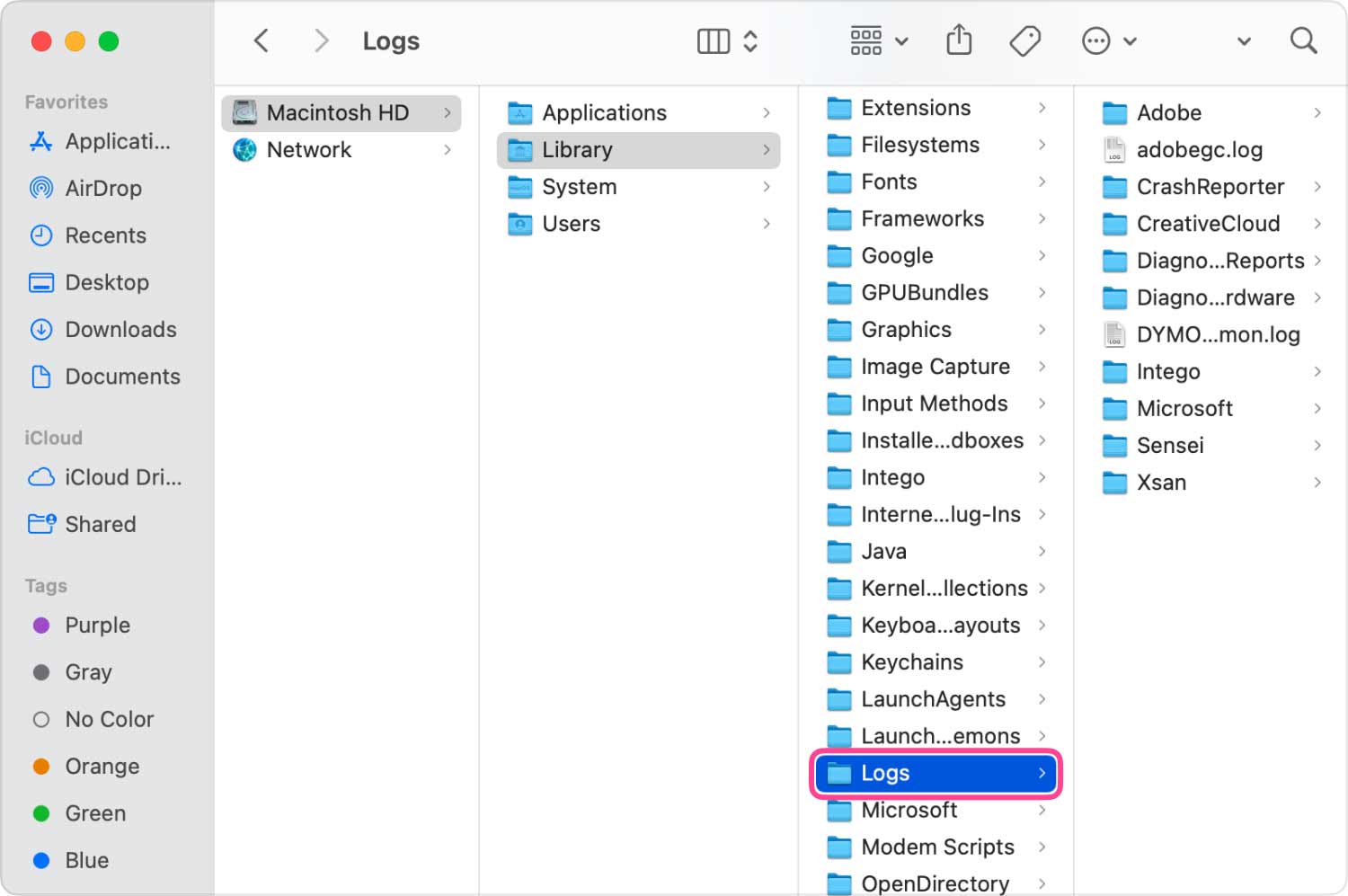
如果您知道命令行的操作方式,這是一種手動刪除日誌文件的簡單方法。 但是,您還需要查看存儲位置以便您找到它。 主要缺點是您需要小心,以免干擾系統文件。
第 3 部分:如何使用 Mac Cleaner 在 Mac 上刪除日誌文件
只需很少的努力,這是您所有清理和卸載功能的首選應用程序。 TechyCub Mac Cleaner 附帶一個應用程序卸載程序和垃圾清理器,以確保您只有適合您的硬盤空間的文件。 此外,該工具包保護脆弱的系統文件,這使得避免調試過程變得容易。 該工具包對 Mac 設備及其版本(無論新舊)沒有限制。 該工具包的高性能和掃描速度是該應用程序的優勢。 以下是該工具包的一些附加功能。
- 支持對應用程序和文件進行選擇性清理和卸載
- 允許預覽文件供您選擇要刪除的文件
- 允許高達 500 MB 的可訪問數據清理
- 具有快速掃描速度 掃描出垃圾文件 和支持清潔過程自動化的高性能。
Mac Cleaner
快速掃描您的 Mac 並輕鬆清理垃圾文件。
檢查Mac的主要狀態,包括磁盤使用情況、CPU狀態、內存使用情況等。
只需點擊幾下即可加快您的 Mac 速度。
免費下載
具有所有功能, 如何在 Mac 上刪除日誌文件 使用此工具包?
- 在 Mac 設備上下載、安裝並運行 Mac Cleaner,直到您可以獲取應用程序的狀態
- 點擊 ”垃圾清潔劑" 在開始清潔過程的可用選擇列表中
- 從 Library 文件夾中選擇列表中的日誌文件,然後單擊“清潔" 直到進程完成
- 等到你得到“清理完成" 提示通知,這是完成的標誌。

這個簡單的應用程序不需要外部知識即可輕鬆管理和運行清潔功能。 此外,您還可以使用相同的應用程序來卸載這些應用程序,即使它們在 App Store 上不可用。 這意味著它們是預裝的數字解決方案。 您對 Mac Cleaner 的功能滿意嗎?
人們也讀 刪除 Mac 設備上的文件和文件夾 如何在 Mac 上刪除 Cookie?
結論
作為一種了解方式 如何刪除mac上的日誌文件,您有兩種方法可以嘗試探索並從系統中刪除文件。 雖然我們只討論了 Mac Cleaner,但您可以在數字市場上提供的眾多應用程序中自由選擇其他應用程序。 有些帶有自動化功能,而另一些則需要您具備一些技術知識,這就是為什麼 Mac Cleaner 作為所有清潔和卸載功能的最佳和最可靠的數字解決方案而處於領先地位。 在刪除日誌文件之前,您需要考慮到它們很脆弱,在處理它們時需要小心。
